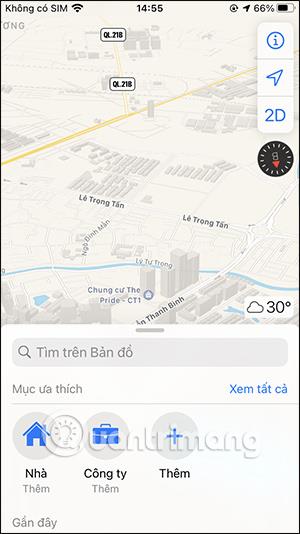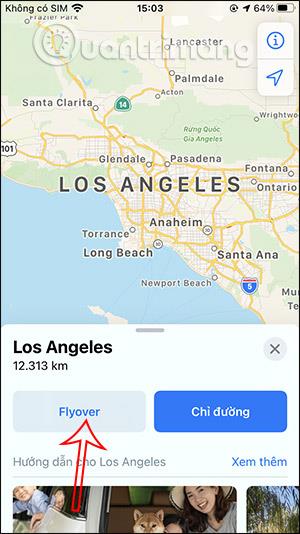Flyover-funktionen på Apple Maps fra iOS 11 og fremefter betragtes som en opgraderet og udvidet funktion i 3D-byvisningstilstanden på Apple Maps-applikationen. Denne funktion er en kombination af Google Earth og Street View, der hjælper dig med at se hele byen fra oven med placeringer i denne by. I øjeblikket er Flyover-funktionen på Apple Maps blevet anvendt i mere end 350 byer rundt om i verden. Artiklen nedenfor vil guide dig, hvordan du bruger Flyover-funktionen på Apple Maps.
Instruktioner til brug af Flyover-funktionen på Apple Maps
Trin 1:
Du åbner Apple Maps-applikationen på enheden. På applikationsgrænsefladen skal du klikke på søgelinjen og indtaste bynøgleordet, hvor Flyover-funktionen er anvendt.
Trin 2:
I kortgrænsefladen for det sted, du søger efter, vil vi se en Flyover-knap for at skifte til at se kortet med denne Flyover-funktion. Du vil nu se bykortet som vist nedenfor. Tryk på Start byrundtur for at følge byen. Vi kan vippe enheden for at besøge byplaceringer.

Offentlige steder såsom restauranter og spisesteder vil alle have markeringer. Vi vil besøge steder i byen. Hvis du vil stoppe turen, skal du klikke på Sæt tur på pause. Hvis du vil fortsætte, skal du klikke på Fortsæt tur.
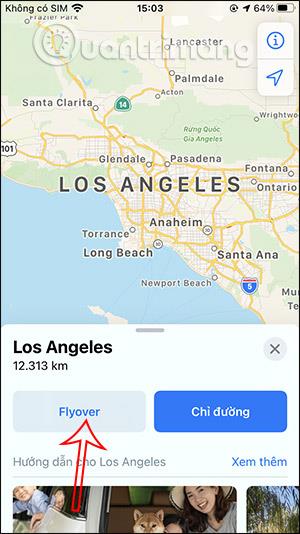


Vi kan besøge andre byer rundt om i verden, når Flyover-funktionen er understøttet.
For at vide, hvilke byer der understøtter 3D Flyover-visningsfunktionen på Apple Maps, kan læsere få adgang til linket nedenfor.
Videotutorial om brug af Flyover-funktionen på Apple Maps